Wie behebt man den Fehler "Warten Sie, bis die Deinstallation bzw. Änderung des aktuellen Programms abgeschlossen ist"?
Problem: Ich bin mittlerweile mehrere Male auf den Fehler „Warten Sie, bis die Deinstallation bzw. Änderung des aktuellen Programms abgeschlossen ist“ getroffen. Der Fehler tritt auf, wenn ich ein weiteres Programm deinstallieren möchte. Allerdings verschwindet die Nachricht nicht, egal wie lange ich warte. Das ist sehr ärgerlich und passiert immer wieder. Stimmt etwas nicht mit Windows 10? Ich bitte um Hilfe.
Akzeptierte Antwort
Die Fehlermeldung „Warten Sie, bis die Deinstallation bzw. Änderung des aktuellen Programms abgeschlossen ist“ tritt auf, wenn man versucht eine Anwendung über Programme und Funktionen zu ändern (bzw. zu installieren oder zu deinstallieren). Grund hierfür ist ein Systemprozess von Windows, der Windows Installer, welcher die Installation, Deinstallation, Reparatur und Wartung jeglicher Software auf dem Computer durchführt.
Das Ganze kann zu einem ernsten Problem werden, wenn man kontinuierlich daran gehindert wird, Programme zu installieren oder zu deinstallieren. Denn in einigen Fällen kann es vorkommen, dass ein Neustart nicht hilft den Fehler zu beheben. Unsere Experten stellen im Folgenden eine Reihe von Lösungen vor, die bei der Behebung der Fehlermeldung „Warten Sie, bis die Deinstallation bzw. Änderung des aktuellen Programms abgeschlossen ist“ Abhilfe schaffen sollten.
Der Grund für die Fehlermeldung ist, dass der Systemprozess bereits von einem anderen Programm in Beschlag genommen wird. Das Betriebssystem zeigt die Meldung dann an, um Schäden an Programmen oder Dateien zu vermeiden, denn eine unvollständige Installation kann zu Konflikten und anderen Fehlern führen.
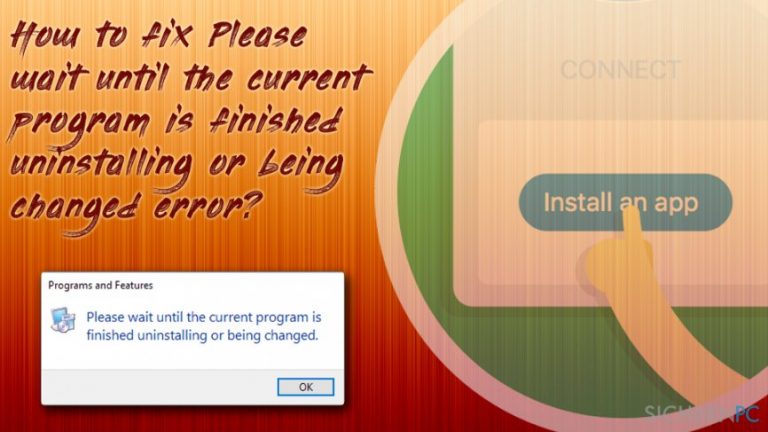
In einigen Fällen kann der Fehler durch ein potenziell unerwünschtes Programm verursacht werden, das unbemerkt in den PC gelangt sein könnte. Die manuelle Entfernung von PUPs gestaltet sich gelegentlich schwierig. Wir empfehlen daher das System mit einer seriösen Anti-Malware wie Fortect zu überprüfen. Das Tool schützt den Computer vor Schadsoftware, repariert diverse Windows-Fehler und die Windows-Registry.
Wenn Sie die Überprüfung durchgeführt haben und immer noch auf die Fehlermeldung „Warten Sie, bis die Deinstallation bzw. Änderung des aktuellen Programms abgeschlossen ist“ treffen, probieren Sie die unten beschriebenen Lösungen.
Hier ein Video mit Methoden, die bei der Lösung des Problems helfen:
Lösung 1. Computer neu starten
Die einfachste Lösung für Fehlermeldungen dieser Art ist ein Computerneustart. In einigen Fällen kann der Installations- bzw. Deinstallationsprozess „hängen“, da er nicht ordnungsgemäß ausgeführt wurde. Nach einem Neustart des Betriebssystems könnte also alles wieder normal sein, da hierdurch der fehlerhafte Prozess beendet wird.
Lösung 2. Das Programm im abgesicherten Modus deinstallieren oder installieren
Der abgesicherte Modus ist ein Feature in Windows, womit das Betriebssystem in minimaler Konfiguration und eingeschränkter Funktionalität gestartet wird, aber trotzdem in der Lage ist, verschiedene Probleme zu beheben. Der abgesicherte Modus ist auch praktisch, wenn eine Schadsoftware die Sicherheitssoftware blockiert (Beachten Sie, dass Sie die Anleitung möglicherweise ausdrucken müssen, da der Computer neu gestartet werden muss).
- Drücken Sie auf die Tasten Windows + I.
- Klicken Sie auf Update & Sicherheit und dann im linken Bereich auf Wiederherstellung.
- Wählen Sie die Option Jetzt neu starten.
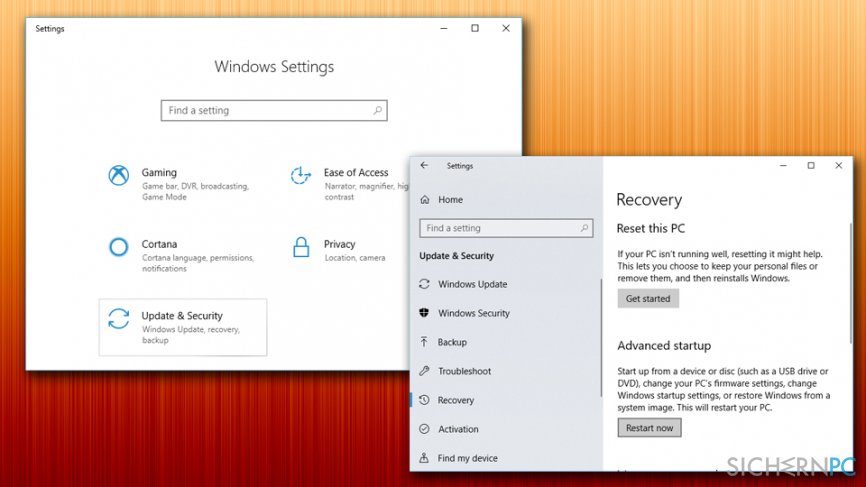
- Nach dem Neustart des PCs wählen Sie Folgendes aus: Problembehandlung > Erweiterte Optionen > Starteinstellungen.
- Klicken Sie auf Neustart und wählen Sie dann den abgesicherten Modus aus den verfügbaren Optionen aus.
Lösung 3. explorer.exe neu starten
Die Lösung für „Warten Sie, bis die Deinstallation bzw. Änderung des aktuellen Programms abgeschlossen ist“ könnte ein simpler Neustart von explorer.exe sein:
- Drücken Sie gleichzeitig auf die Tasten Strg + Umschalt + Esc, um den Task-Manager zu öffnen.
- Suchen Sie den Prozess Windows-Explorer.
- Klicken Sie ihn mit der rechten Maustaste an und wählen Sie Neu starten.
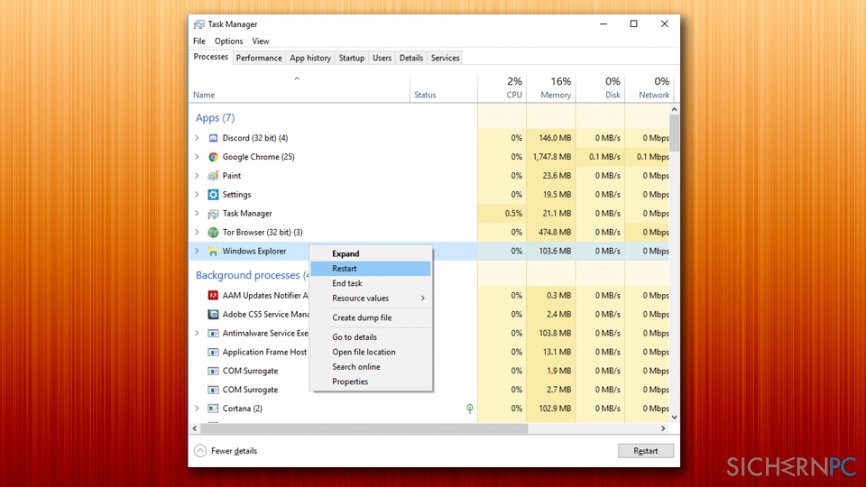
Lösung 4. Systemwiederherstellung durchführen
Die Systemwiederherstellung bringt das Gerät in einen vorherigen Zustand zurück, wo das Problem noch nicht aufgetreten war. Um eine Systemwiederherstellung durchzuführen, gehen Sie wie folgt vor:
- Geben Sie in die Suchleiste Systemsteuerung ein und wählen Sie sie aus.
- Wählen Sie dann Wiederherstellung > Systemwiederherstellung.
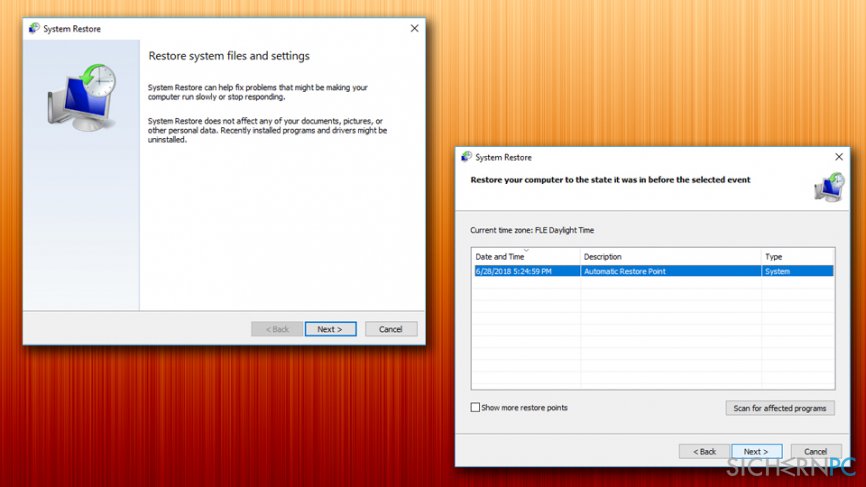
- Wählen Sie den gewünschten Wiederherstellungspunkt und folgen Sie den Anweisungen auf dem Bildschirm.
- Warten Sie, bis der Prozess abgeschlossen ist und prüfen Sie dann, ob das Problem weiterhin besteht.
Lösung 5. Problembehandlung für die Programminstallation/-deinstallation ausführen
Die Problembehandlungen von Windows sind großartige Hilfsprogramme, die Probleme automatisch diagnostizieren und beheben. Einige sind bereits in Windows integriert, andere wiederum müssen heruntergeladen werden. Laden Sie die Problembehandlung zur Programminstallation und -deinstallation von hier herunter und führen Sie diese Schritte aus:
- Klicken Sie auf Weiter, wenn sich die Problembehandlung geöffnet hat.
- Wählen Sie dann im nächsten Schritt aus, ob Sie ein Problem mit der Installation oder Deinstallation haben.
- Wählen Sie nun das problematische Programm aus und klicken Sie auf Weiter.
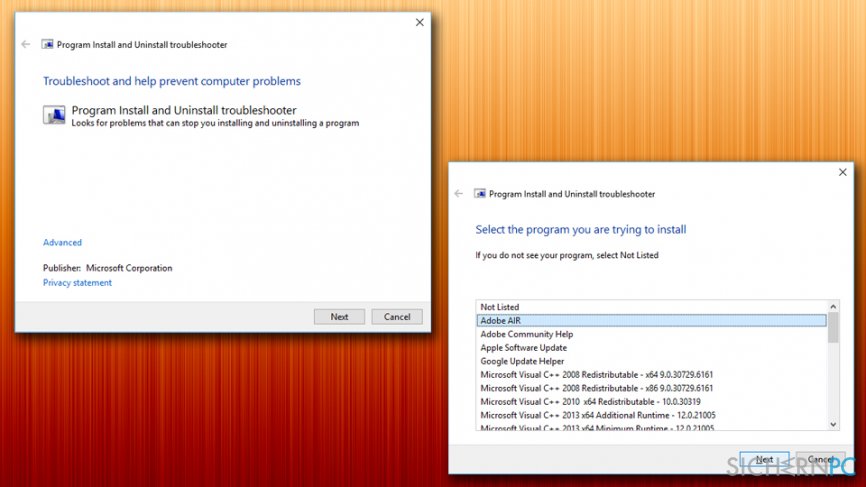
- Wenn Sie das Programm deinstallieren möchten, fahren Sie mit Ja, deinstallieren fort.
Reparieren Sie die Fehler automatisch
Das Team von sichernpc.de gibt sein Bestes, um Nutzern zu helfen die beste Lösung für das Beseitigen ihrer Fehler zu finden. Wenn Sie sich nicht mit manuellen Reparaturmethoden abmühen möchten, benutzen Sie bitte eine Software, die dies automatisch für Sie erledigt. Alle empfohlenen Produkte wurden durch unsere Fachleute geprüft und für wirksam anerkannt. Die Tools, die Sie für Ihren Fehler verwenden können, sind im Folgenden aufgelistet:
garantierte
Zufriedenheit
Verhindern Sie, dass Webseiten, Internetanbieter und andere Parteien Sie ausspionieren
Um völlig anonym zu bleiben und zu verhindern, dass Ihr Internetanbieter und Staaten Sie ausspionieren, empfehlen wir das VPN Private Internet Access zu verwenden. Es ermöglicht sich auf völlig anonyme Weise mit dem Internet zu verbinden, indem es alle Informationen verschlüsselt und Tracker, Werbung, sowie bösartige Inhalte blockiert. Am wichtigsten ist jedoch, dass Sie illegale Überwachungsaktivitäten stoppen, die die NSA und andere Regierungsinstitutionen hinterrücks durchführen.
Verloren gegangene Dateien schnell wiederherstellen
Bei der Nutzung des Computers können zu jeder Zeit unvorhergesehene Umstände eintreten: Der Computer könnte durch einen Stromausfall oder einen Bluescreen abschalten, oder er startet aufgrund eines neuen Updates neu, während Sie für ein paar Minuten weg waren. Hierdurch können Schularbeiten, wichtige Dokumente und andere Daten verloren gehen. Um diese Dateien wiederherzustellen, können Sie Data Recovery Pro verwenden – es durchsucht auf der Festplatte vorhandene Kopien der Dateien und stellt sie zügig wieder her.



Weitere Informationen zum Problem: "Wie behebt man den Fehler "Warten Sie, bis die Deinstallation bzw. Änderung des aktuellen Programms abgeschlossen ist"?"
Du musst angemeldet sein, um einen Kommentar abzugeben.